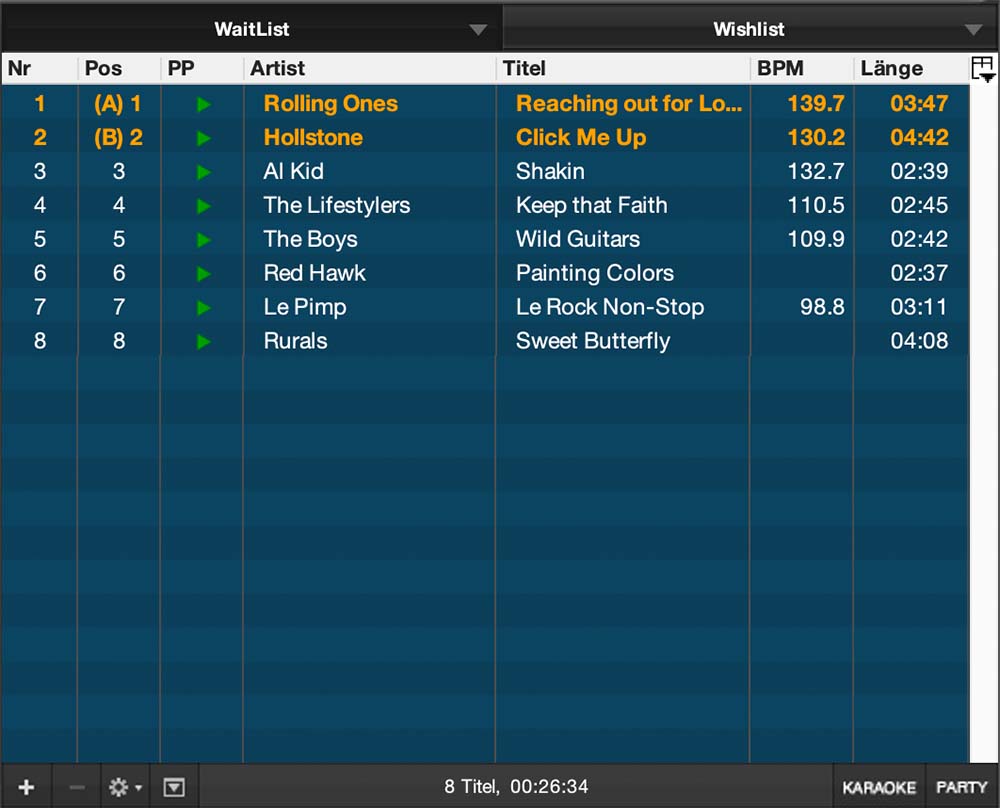
In dieser „Warteliste“ werden die beiden Soundplayer aus einer einzigen Liste gefüllt. Die Titel werden nacheinander abwechselnd in die Player 1 und 2 geladen. Auf diese Weise ist sehr einfach ersichtlich, welche Titel nacheinander gespielt werden.
Der Party/DJ Mode wirkt nur wenn der Auto-DJ aktiviert ist, mehr dazu hier.
Um Lieder manuell in die Player zu laden, gibt es mehrere Möglichkeiten:
– Doppelklick auf einen Titel
– Titel markieren und Enter-Taste drücken
– Rechtsklick und Auswahl des Players über das Menü.
Wishlist #
Die Wishliste („Wunschliste“) stellt eine Liste für Musikwünsche dar. Somit gibt es eine Möglichkeit, vom Publikum gewünschte Titel zwischenzuspeichern und diese je nach Bedarf in die Waitliste bzw. die Playlisten zu laden.
Playlists #
Für UltraMixer Basic und Pro Entertain gibt es einen 2-Playlisten Modus. In den Playlisten befinden sich die Titel, die im Laufe einer Mixing-Session abgespielt werden sollen. Von hier aus werden die jeweiligen Tracks halbautomatisch oder auch manuell in die Player geladen.
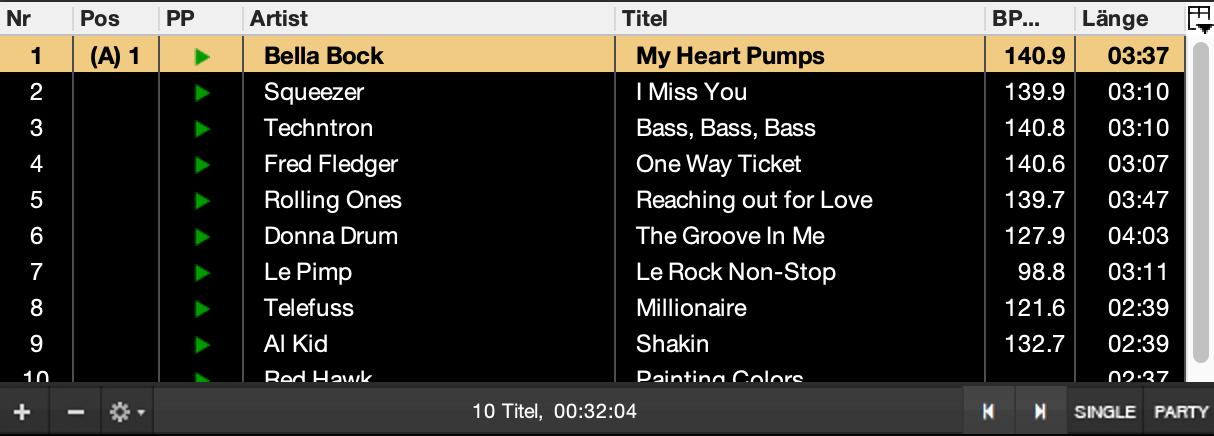
Nachdem Titel der Playlist hinzugefügt wurden, können diese Titel mit der Maus beliebig verschoben und angeordnet werden (Drag & Drop). Titel, die verschoben werden sollen, müssen markiert werden und im Anschluss mit gedrückt gehaltener linker Maustaste verschoben werden. Der rote Strich zeigt die Einfügeposition.
Titel verschieben (Drag & Drop):
- Klicke mit der linken Maustaste auf einen Titel in der Playliste und halte die Maustaste gedrückt.
- Verschiebe den Titel an die gewünschte Stelle in der Playlist. Der rote Strich zeigt die Einfügeposition.
- Lass die Maustaste los und der Titel wird an dieser Stelle eingeordnet.
Organisation der Playlisten
Die Playlist ist in verschiedene Spalten unterteilt, welche jeweils charakteristische Infor- mationen zu einem Musikstück enthalten. Die Spalten können beliebig ein- und ausgeblendet werden. Die Schaltfläche dafür befindet sich am rechten oberen Rand neben den Tabellenköpfen. Nach dem Drücken der Schaltfläche öffnet sich ein Kontextmenü, über welches die gewünschten Spalten ausgewählt werden können.
Mit festgehaltener Umschalt- oder Strg-Taste und gleichzeitiges Klicken im Auswahlmenü fur die Spalten können schnell viele Spalten ein- und ausgeblendet werden.
Die Spalten sind individuell verschiebbar und in der Breite veränderbar. Um eine Spalte zu verschieben, ist es notwendig, mit der linken Maustaste auf den Spaltenkopf zu klicken und die Spalte im Anschluss mit gedrückt gehaltener Maustaste zu verschieben.
Auswahlmöglichkeiten der Spaltendarstellung
| Album |
Name des Albums |
| Artist | Artist bzw. Interpreten des Musiktitels |
| BPM | Geschwindigkeit des Titels in Beats pro Minute, falls diese zuvor gespeichert wurden |
| Bitrate | Bitrate des Titels |
| Dateiname | Speicherort des Titels auf der Festplatte |
| Genre | Musikrichtung des Titels |
|
Jahr |
Erscheinungsjahr des Titels |
|
Kommentar |
Beliebiger Kommentar zum Titel |
|
Länge |
Spieldauer des Titels bei dessen Originalgeschwindigkeit |
|
Nr |
Position des Titels in der Playliste |
|
Pos |
Position des Titels in der Abspielreihenfolge |
|
PP |
Die Preview-Player-Spalte ermöglicht, einen Titel vorzuhören |
|
Rating |
Möglichkeit zur individuellen Bewertung des Titels (0 bis 5 Sterne) |
|
TPM |
Zeigt die Takte pro Minute, wenn die Taktart bekannt ist |
|
Taktart |
Taktauswahlfeld z.B. 3⁄4 Takt |
|
Tanzstil |
Zeigt den Tanzstil des Titels |
| Titel |
Name des Musiktitels |
| Track |
Track-Nummer des Titels auf einem Album |
| Typ |
Zeigt den Typ der Datei z.B. Audiodatei |
|
Zähler |
Zeigt an wie oft der entsprechende Titel bereits gespielt wurde. Die Information ist dazu geeignet, bewährte und gern gespielte Titel schnell aufzufinden. Die Hits-Angabe kann wieder auf 0 zurück gesetzt werden |
|
Summe Dauer |
Zeigt die aufsummierte Dauer der gesamten Playliste |
|
Zuletzt Gespielt |
Zeigt das Datum und die Uhrzeit wann der Titel zuletzt gespielt wurde |
2-Playlisten-Ansicht #
In der 2-Playlisten-Ansicht ist jedem Player eine eigene unabhängig steuerbare Playliste zugewiesen. Jede Playliste kann separat abgespielt und gespeichert werden.
Über die Single/Continous Schaltfläche kann ausgewählt werden, ob ein Titel einzeln (Single) oder eine ganze Playliste fortlaufend (Continous) abgespielt wird.
Der Party/DJ Mode wirkt nur, wenn der Auto-DJ aktiviert ist.



